Ad Rakuten:楽天アフィリエイト記事作成支援プラグイン
記事を作成する際に楽天アフィリエイトを記事内に埋め込んでいる方も居るかと思います。
流れとしては、楽天サイトにアクセスして、登録されている商品を探して、
そのアフィリエイトコードをコピーして記事中に貼り付けているかと思います。
その作業を WordPress の管理画面からできると便利ですかね。
そのような時に便利な WordPress 用プラグインがあります。
それは「Ad Rakuten」です。
そのインストール手順から日本語化・使い方と設定などを解説していきます。
Ad Rakuten
Ad Rakuten は、楽天に登録されている商品を探して、
記事中に商品情報を挿入することができます。
※下記から API キーを取得する必要があります。
https://webservice.rakuten.co.jp/
※下記から楽天アフィリエイト ID を取得する必要があります。
https://affiliate.rakuten.co.jp/
記事を作成もしくは更新時点でのバージョン:v 0.0.8
マルチサイトでの利用:可
インストール手順
下記の URL から ZIP ファイルを入手して、管理画面からアップロードして有効化するか
Ad Rakuten – WordPress.org
もしくは、WordPress.org の公式プラグインディレクトリにリリースされているので、
管理画面から入手できます。
ダッシュボードから「プラグイン」メニューの「新規追加」を選択し、
プラグイン追加画面右上の検索窓に「Ad Rakuten」と入力します。
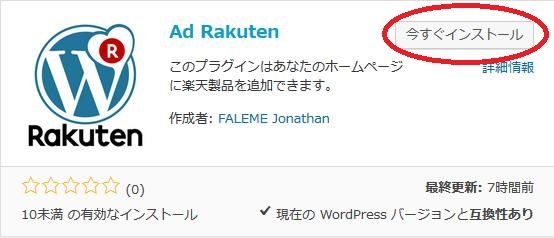
検索結果の一番左上に表示されると思うので、「今すぐインストール」をクリックします。
※一番左上に表示されない場合は、上記の画像から探して下さい。
インストールが完了したら、プラグインを「有効化」します。
プラグインのインストールに慣れていない方は、
下記の記事にて詳しく解説していますので、御覧ください。
WordPressプラグインのインストール手順を解説 – WordPress活用術
日本語化
Ad Rakuten は、日本語化対応がされているので、有効化するだけで日本語化されます。
日本語化されない場合には、日本語化用の言語パックを translate.wordpress.org から入手できる場合があります。
WordPress と関連プロジェクト(テーマ・プラグイン)用の翻訳プラットフォームとして、
translate.wordpress.org (GlotPress) が導入されています。
※ボランティアで翻訳されている場合が多いので、
全てのプラグインで、必ずしも日本語化用の言語パックが用意されているわけでは無いです。
また、用意されていても 100% 翻訳されている保証もありません。
日本語化用の翻訳ファイルの探し方は、下記の記事を参照してください。
WordPress公式での日本語化用の翻訳ファイルの探し方 – WordPress活用術
専用メニュー
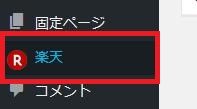
ダッシュボードの「固定ページ」メニューの下に追加されています。
使い方
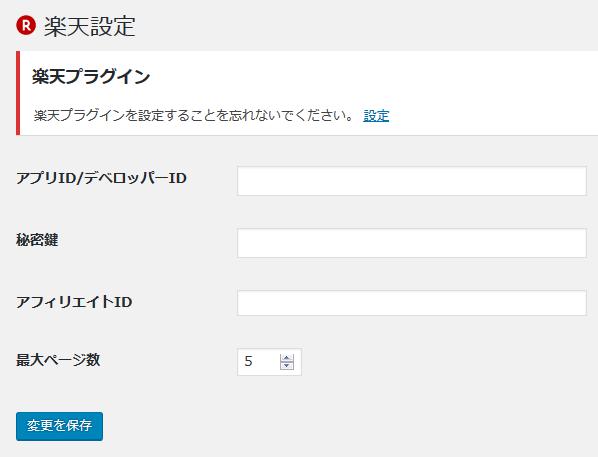
まずは、設定画面から API キー・秘密鍵・楽天アフィリエイト ID を登録します。
登録したら記事作成画面もしくは編集画面を開きます。
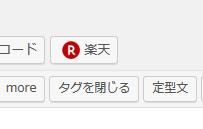
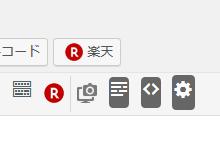
楽天ボタンが登録されているので、ボタンをクリックします。
商品検索画面を表示されるので、商品を検索します。
挿入したい商品が見つかったら、その商品を選択し「投稿に挿入」ボタンをクリックします。
ショートコードが挿入されるので、表示して確認してみましょう。